先日、いつも使っているパソコンからAmazonでネットショッピングしようとしたところ、カートに商品を追加できない状態になりました。
他のブラウザからであればカート追加はできるのですが、Microsoft Edgeでカート追加しようとするとエラーになる。ブラウザを再起動しても解消しない状態でした。

なお
ペンギンボックスさんの「おでかけ子ザメ」の4巻を買おうとしてたのに。。困りました。
調べたところ、解消方法がみつかりましたので共有したいと思います。
どんなエラーだったのか
Amazonで本を見つけてカートに商品を追加しようとしたところ、「有効なページではありません」のエラー画面が表示されてしまいました。
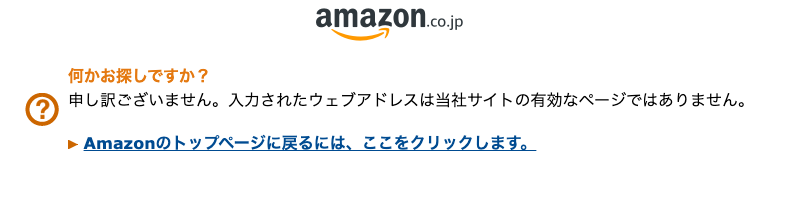
画面更新してもブラウザ再起動しても、商品をカートに追加すると必ず同じ画面に遷移してしまいます。
さてどうしたものか。
エラー解消方法
調べたところ、このようなケースではブラウザのクッキーのクリアで解消することがあるようです。
ブラウザ上部のアドレスバーの横にある鍵マークをクリックし、「クッキー(Xクッキー使用中)」を選択します。
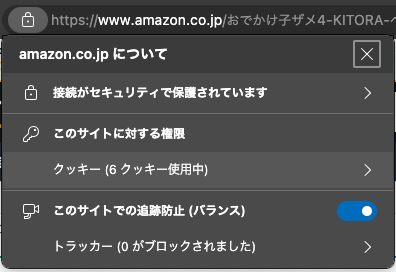
許可済みタブに表示される、「www.amazon.co.jp」「amazon.co.jp」を選択し、「削除」ボタンをクリックします。
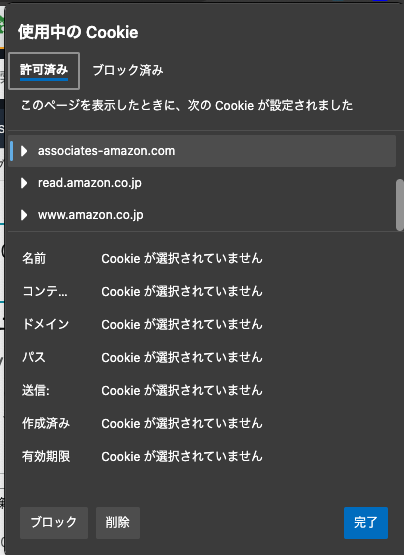
ここまで実施したら、ブラウザを再起動させます。
ブラウザが起動したら再度Amazonの商品ページに移動して「カートに入れる」ボタンをクリックすると・・・
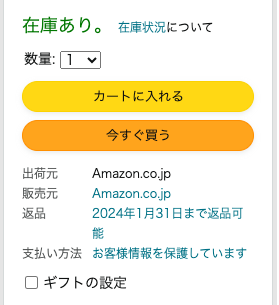
商品のカート追加が成功しました!
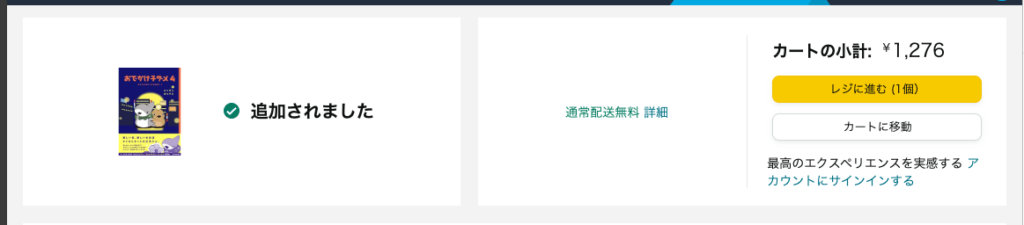

なお
無事本もゲットできて一安心です。
まとめ
今回は Microsoft Edge で Amazonのカート追加時にエラーとなった場合の解消方法をお伝えしました。
同じような状況になった人がいた時の助けになれば幸いです。
「おでかけ子ザメ」はYoutubeでアニメもやっていますが、本もおすすめです。



